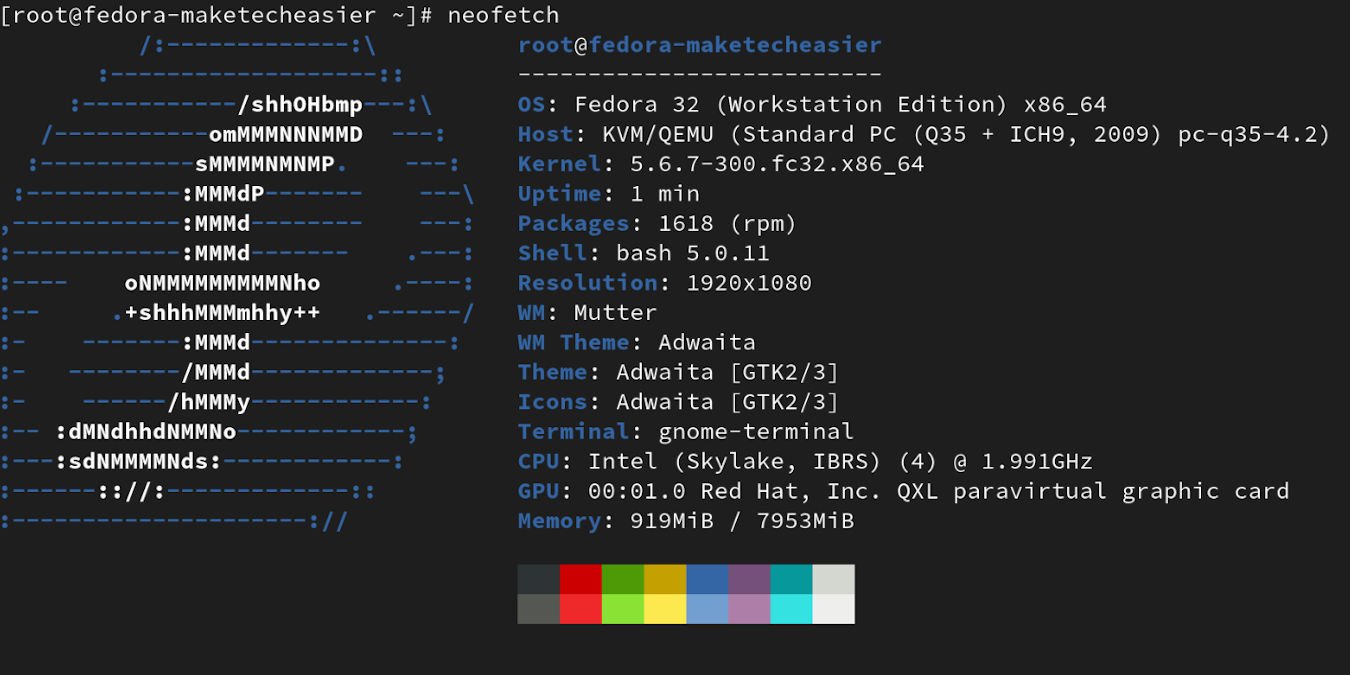С выпуском еще одной версии Fedora теперь можно выполнить обновление до Федора 32 . Если вы хотите перейти на Fedora 32, есть несколько способов сделать это. Здесь вы узнаете, как выполнить обновление с помощью графических инструментов, доступных вам через программное обеспечение Gnome, и через командную строку с помощью плагина DNF «dnf-plugin-system-upgrade».
В отчетах говорится, что обновления до сих пор проходили гладко, в том числе модулей ядра (особенно проприетарного драйвера Nvidia). Это типично для Fedora, но в случае возникновения проблем перед обновлением рекомендуется сделать резервную копию важных данных и конфигураций.
Как обновиться до Fedora 32 с помощью терминала
Независимо от того, начинаете ли вы с Fedora 30 или 31, первое, что вам нужно сделать, — это обновить вашу систему через ДНФ . Это можно сделать, введя в терминал следующую команду:
# dnf update
После завершения команды вам нужно будет установить плагин DNF «dnf-plugin-system-upgrade», используя следующую команду:
# dnf install dnf-plugin-system-upgrade
Вы можете использовать этот плагин для обновления до новой версии Fedora. Если вы сейчас используете Fedora 30, вы можете поэтапно обновиться до Fedora 31, а затем до Fedora 32. Это руководство обновляется прямо до Fedora 32.
Для обновления введите команду ниже:
# dnf system-upgrade download --releasever=32
Вам будет предложено автоматически выполнить другую команду. Просто введите yи нажмите Enter.
Эта команда обновит все ваши репозитории, чтобы гарантировать получение всех самых обновленных пакетов. Это может занять некоторое время, в зависимости от вашего сетевого подключения и скорости работы DNF.
В следующем запросе будут перечислены все пакеты и прежде чем продолжить, вам будет предложено получить разрешение. Введите yи нажмите Enter. При этом будет загружено довольно много пакетов, так что смело пейте кофе или чай и возвращайтесь к обновлению.
После выполнения команды вы получите подсказку, что делать дальше. Чтобы завершить обновление, выполните следующую команду:
# dnf system-upgrade reboot
Скорее всего, это займет много времени, поэтому пришло время еще одного перерыва.
Когда ваша система загрузится, вас встретит совершенно новый рабочий стол Fedora 32. Наслаждайтесь всеми новыми функциями GNOME Shell 3.36, включая обновленный экран блокировки, отображение пароля на экранах входа и аутентификации, легко доступный переключатель «Не беспокоить» в области уведомлений и специальное приложение «Расширения».
Как выполнить обновление до Fedora 32 с помощью программного обеспечения GNOME
Другой способ обновления до Fedora 32 — через программное обеспечение GNOME. Это проще для тех пользователей, которых беспокоит использование терминала, или для тех, кто просто предпочитает простоту работы через графический интерфейс. В любом случае, шаги очень просты и заключаются в следующем:
1. Откройте обзор действий, наведя указатель мыши на верхний левый угол, щелкнув слово «Действия» в верхнем левом углу или нажав клавишу Super, обычно Winили Command, в зависимости от раскладки клавиатуры.
2. Оказавшись там, когда вы увидите Программное обеспечение в избранном, откройте его.
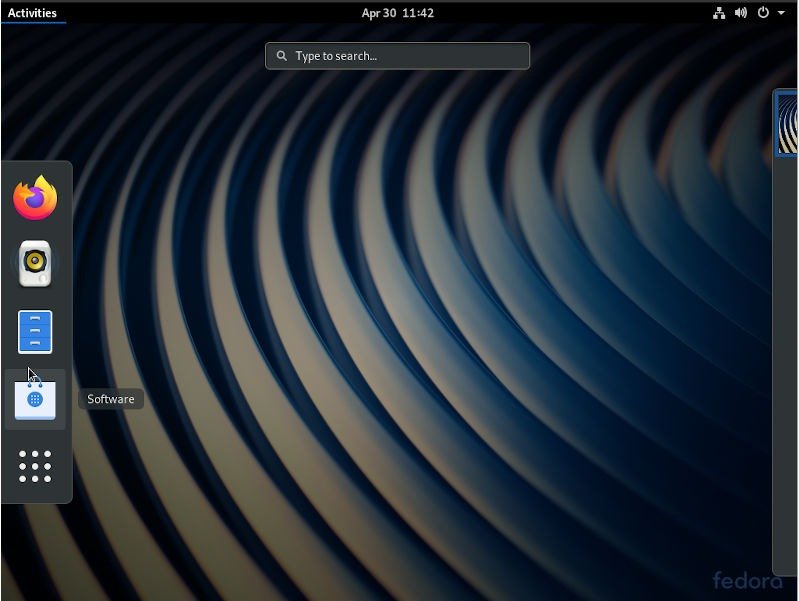
3. После открытия программного обеспечения нажмите «Обновления» в верхней строке меню.
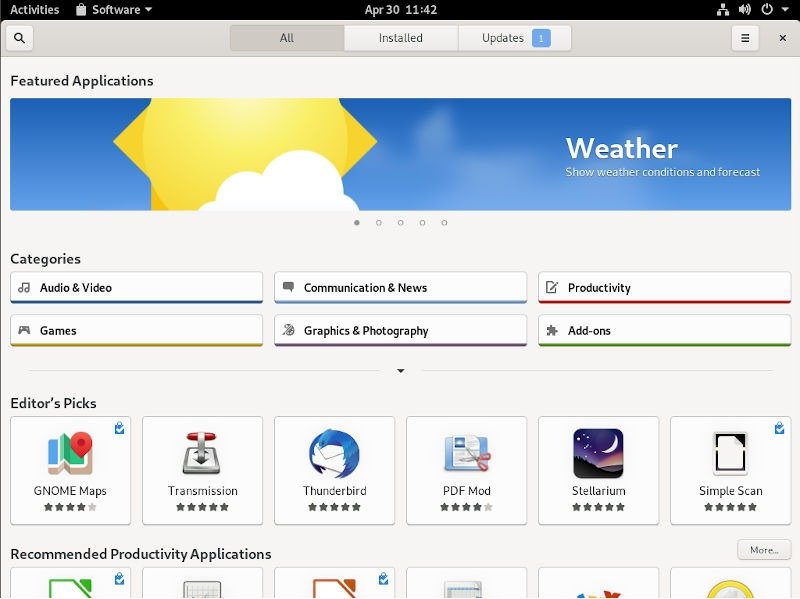
4. Вы должны увидеть экран с надписью «Fedora 32 теперь доступна». Нажмите «Загрузить». Это займет немного времени.
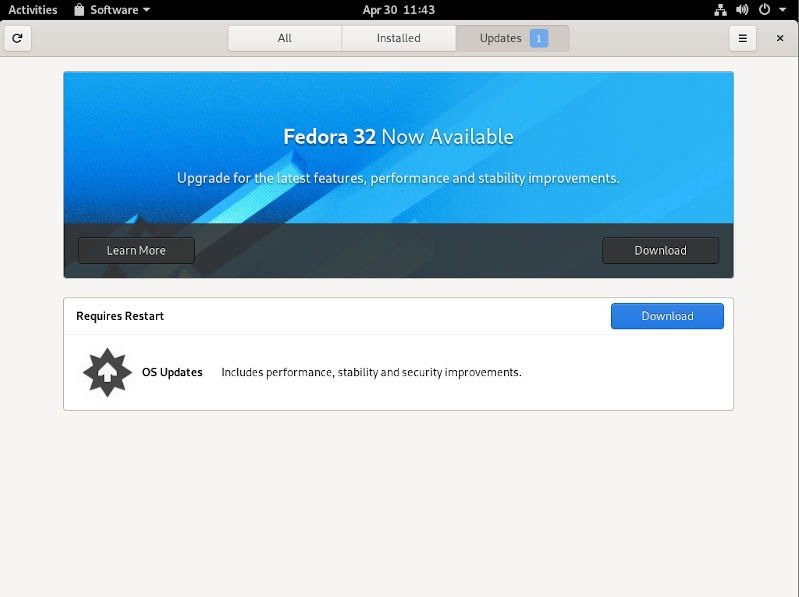
5. После завершения загрузки вы увидите кнопку для установки. Нажмите «Установить» и введите свой пароль.
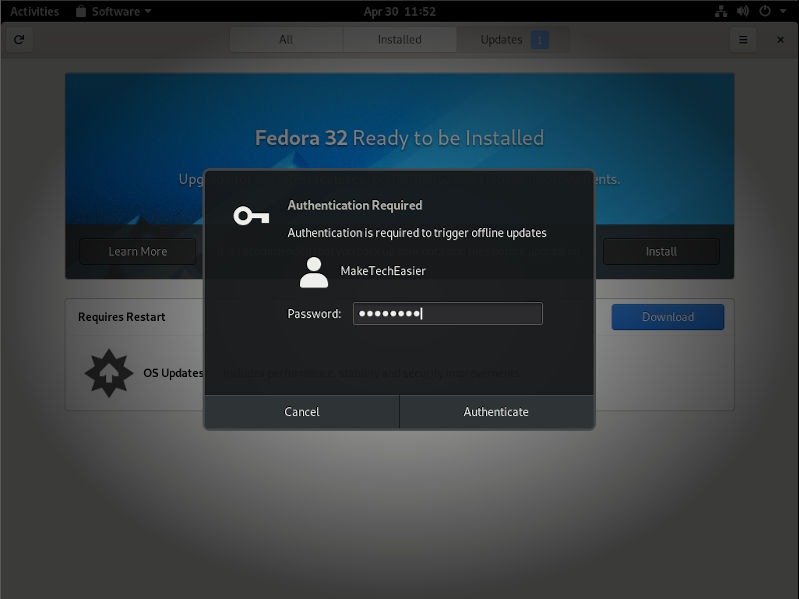
6. Появится экран с сообщением о том, что вам следует создать резервную копию своих данных и подключить компьютер к источнику питания, если это ноутбук. Нажмите «Перезапустить и установить».
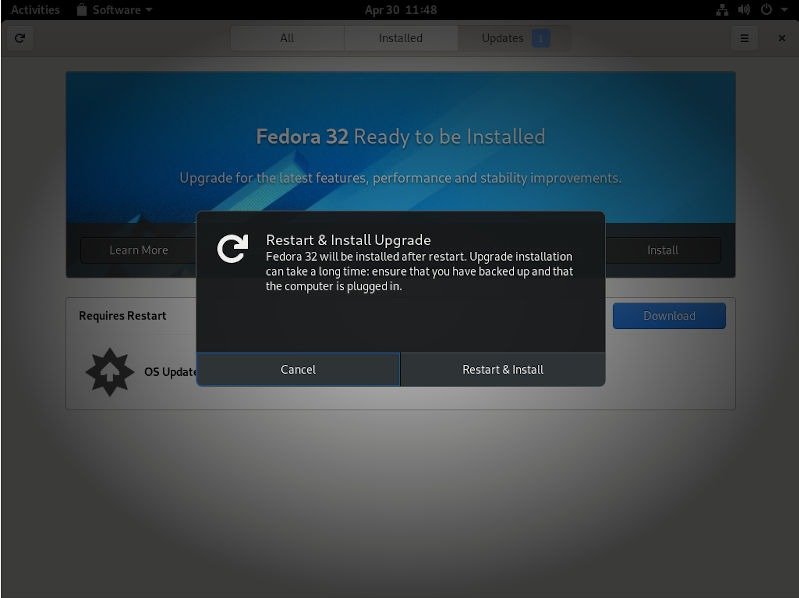
7. Как сказано в подсказке, обновление займет довольно много времени. Возьмите напиток или перекус и вернитесь немного позже.
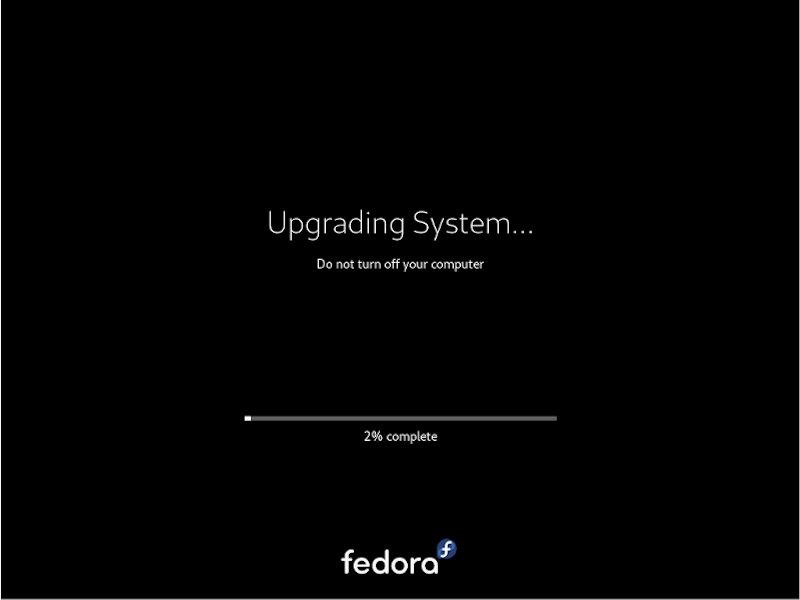
8. После завершения обновления вас снова встретит новый рабочий стол Fedora 32.
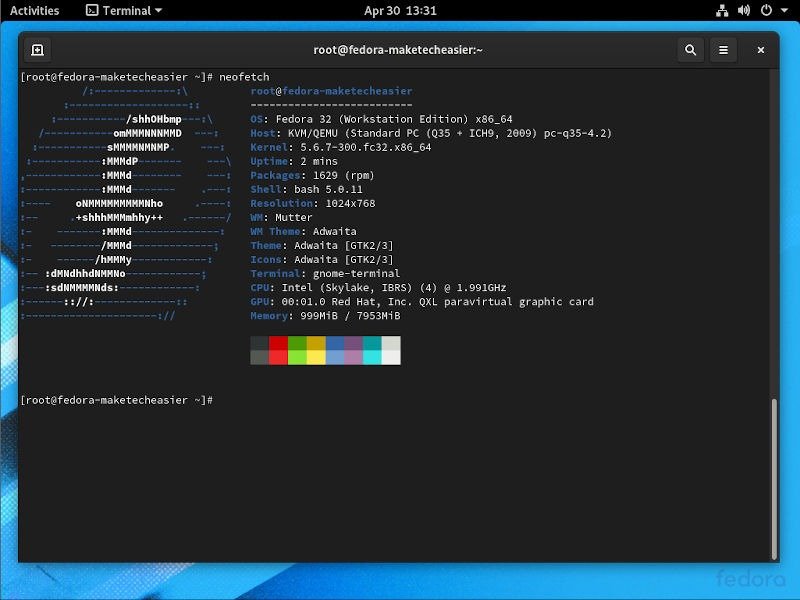
Наслаждайтесь всеми этими улучшениями в GNOME Shell 3.36. При новом обновлении вам может потребоваться установите несколько шрифтов Microsoft Truetype или даже поиграй на нем в ведьмака 3 .